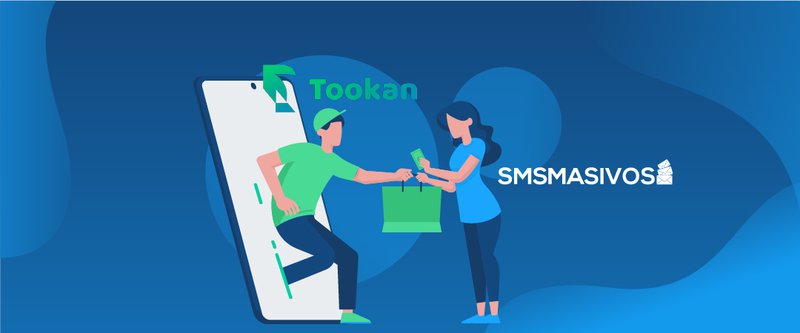
Seguramente te has topado con que los proveedores de SMS que ofrece Tookan son extranjeros y muy caros. No te ofrecen factura y muchas veces no entregan correctamente tus mensajes.
Vamos a ver cómo en unos sencillos pasos vas a poder configurar tu cuenta de Tookan para que envíe mensajes de texto o WhatsApp a través de tu cuenta de SMS Masivos.
Para comenzar, necesitas una cuenta en SMS Masivos. Si ya la tienes ingresa a ella, si no la tienes, regístrate aquí.
¿Cómo lograr enviar SMS Masivos desde Tookan?
1. Dirígete al menú lateral de SMS Masivos y selecciona Envío SMS Desde webhook.
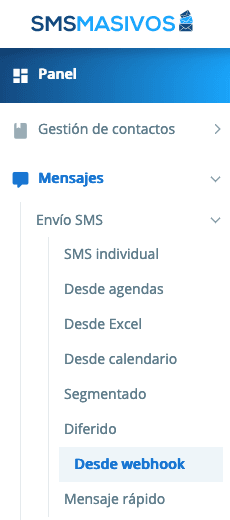
2. Da clic al botón rojo de Crear webhook y sigue estos pasos:
- Selecciona el canal por donde quieres enviar tu mensaje. Puede ser por SMS o por WhatsApp.
- Asígnale un nombre a tu webhook para que puedas identificarlo, en este caso vamos a enviar un SMS cada vez que agreguemos un nuevo agente en Tookan.
- Copia la URL que te proporcionamos y da clic al botón de Capturar respuesta de webhook.
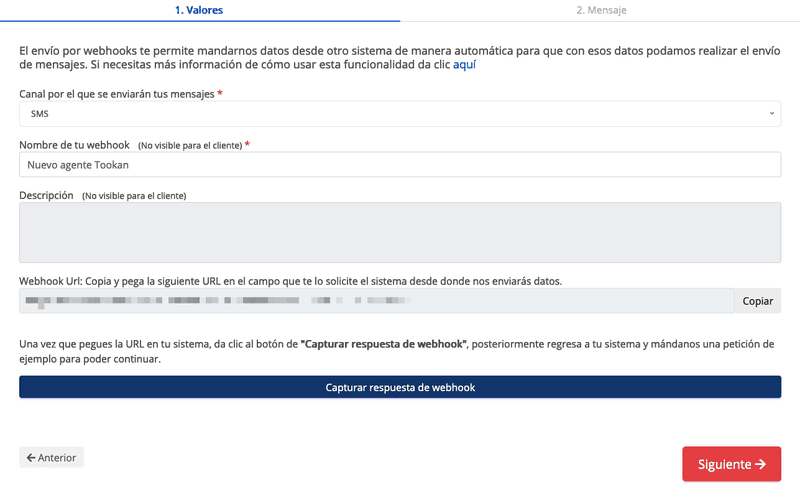
3. Dirígete a Tookan y en tu menú lateral selecciona Settings.

4. Posteriormente da clic en Notifications.
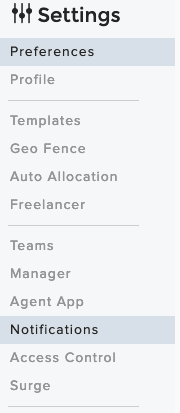
5. Aquí encontrarás todos los eventos que pueden detonar un envío de SMS a través de webhooks.
6. Como mencionamos anteriormente, nuestro webhook será para enviarle un SMS a nuestros agentes cuando los demos de alta en nuestra plataforma de Tookan.
Así que buscaremos la opción de Add Agent.
7. Vamos a dar clic al botón de Actions y posteriormente Edit.
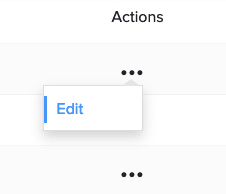
8. En la sección de Webhook pegamos la URL. Posteriormente, damos clic en Update.
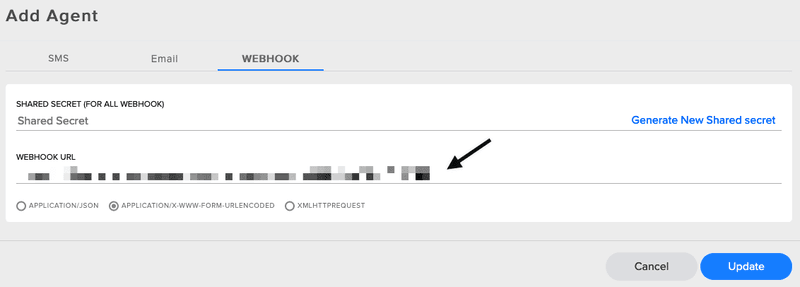
9. Posteriormente, enciende el botón de Webhook en Tookan.

10. Lo siguiente es detonar el evento para revisar que la conexión se hizo de manera exitosa.
Como el evento que configuramos es el de Add Agent, para que Tookan mande datos a SMS Masivos tenemos que generar ese evento.
Para esto, en Tookan vamos a agregar un nuevo agente.
En este ejemplo en particular estamos agregando un agente, si quisieras configurar un webhook con cualquier otro evento, en este punto tendrías que detonar ese evento específico.
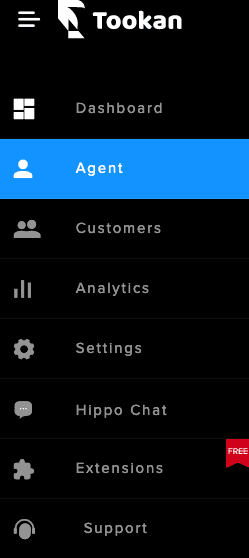
11. Llenamos todos los datos de nuestro agente y damos clic al botón de Add.

12. Una vez que das clic al botón de Add, regresamos a SMS Masivos y podremos ver la respuesta del webhook con todos los datos de nuestro agente.
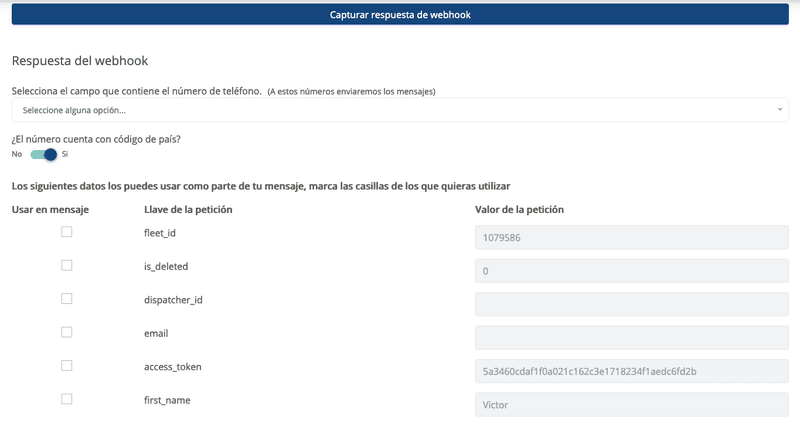
13. Si quieres que el mensaje le llegue al agente que agregaste, selecciona en la opción del campo que contiene el número de teléfono, que en este caso es Phone.

14. Si quieres el mensaje te llegue a ti como administrador de Tookan, selecciona la opción de Capturar número manualmente e ingresa tu número telefónico.
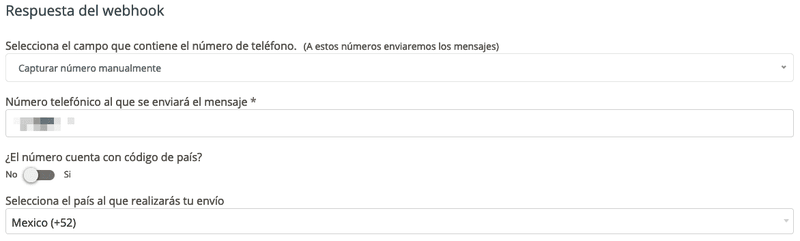
15. Posteriormente, vamos a marcar los campos que queremos que se incluyan en nuestro mensaje.
Por ejemplo:
- Nombre

- Contraseña

- Usuario

16. Al finalizar de seleccionar los campos, da clic al botón de Siguiente.

17. Vamos a redactar el texto base de nuestro mensaje que se va a personalizar con los datos de cada uno de nuestros agentes.

18. Damos clic en Guardar y listo.
Nuestro webhook está correctamente programado para enviar un SMS cada vez que agreguemos un nuevo agente.
19. A partir de este momento, cualquier nuevo agente que des de alta, recibirá el SMS que configuraste.
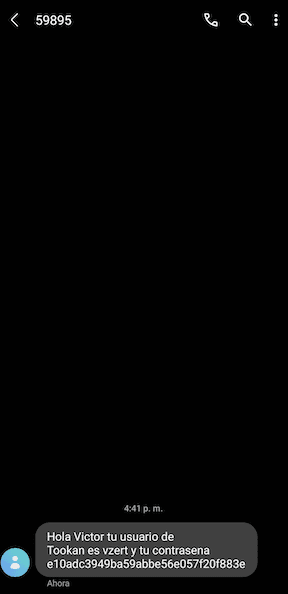
Configura tantos webhooks como necesites para cada evento que necesites que mande mensajes de texto o WhatsApp.


.jpg)





